
Съдържание:
- Стъпка 1: Прототипите на Box
- Стъпка 2: Прототипи на карти
- Стъпка 3: Кутията
- Стъпка 4: Сензорът
- Стъпка 5: Монтаж
- Стъпка 6: Операция
- Стъпка 7: Уеб интерфейс 1/4
- Стъпка 8: Уеб интерфейс 2/4
- Стъпка 9: Уеб интерфейс 3/4
- Стъпка 10: Уеб интерфейс 4/4
- Стъпка 11: Първи стъпки
- Стъпка 12: Прехвърляне на данни към компютъра
- Стъпка 13: В режим на готовност между фазата на вземане на проби
- Стъпка 14: Възстановете фабричния режим
- Стъпка 15: Програмата под Arduino
- Стъпка 16: Електрически схеми
- Стъпка 17: ПХБ
- Стъпка 18: Номенклатура
- Стъпка 19: Направете го сами
- Стъпка 20: И още …
- Автор John Day [email protected].
- Public 2024-01-30 07:52.
- Последно модифициран 2025-01-23 14:36.
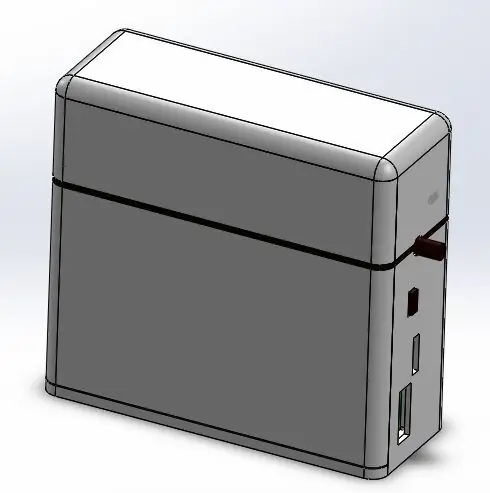
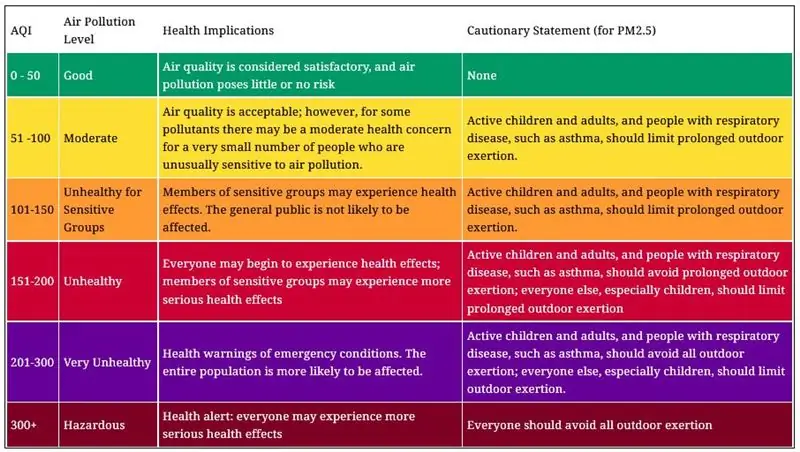
В днешно време замърсяването на въздуха е вездесъщо и по -специално в нашите градове. Големите градове са плячка целогодишно, като нивата на замърсяване понякога достигат (и често за определени) нива, много опасни за човешкото здраве. Децата са изключително чувствителни към качеството на въздуха, който дишат. Този замърсен въздух води до тях, наред с други алергични проблеми. Въздухът е замърсен извън дома ни, но и на нива на най -важните времена, вътре в домовете и колите ни. Нивото на качество на въздуха е достъпно на следния сайт. Този китайски сайт събира всички измервания на качеството на въздуха на сензорите за целия режим. Нивото на качество на въздуха се форматира според индекс AQI, който може да варира леко в различните държави. Този документ обяснява как да се изчисли този индекс. Този друг документ е ръководство за разбиране.
За да знам качеството на въздуха, който дишаме, където и да отидем и в реално време, се заех да създам преносим брояч на атмосферни частици (който по -късно ще наречем CPA)., може да се побере в джоба. Той е създаден за:
- Дръжте в джоба.
- Имате голяма автономност на работа.
- Бъдете лесни за разбиране
- Може да запишете измерванията на компютър.
- Да се презарежда.
- За да имате достъп до него с телефона си без наличието на локалните мрежи за Wifi комуникация.
- Да може да се контролира устройство за пречистване на въздуха, ако замърсяването надвишава определен праг.
Характеристики
- Размери: 65x57x23mm
- Измерени частици: PM1, PM2.5 и PM10
- Автономност: между 3 часа и няколко седмици в зависимост от избрания режим на работа.
- Литиево -йонна батерия 3v7 - 680 mAh
- Микро USB интерфейс за зареждане и пренос на данни.
- Памет от 2038 измервания (680 за тип PMxx)
- Период на вземане на проби: непрекъснат, 5 минути, 15 минути, 30 минути, 1 час
- Изход на команда 3v3 според нивото на замърсяване.
- Многоцветен LED интерфейс за по -лесно разбиране
- Интерфейс за управление на компютър, таблет, телефон (Android, iOS) чрез Wi -Fi.
Стъпка 1: Прототипите на Box
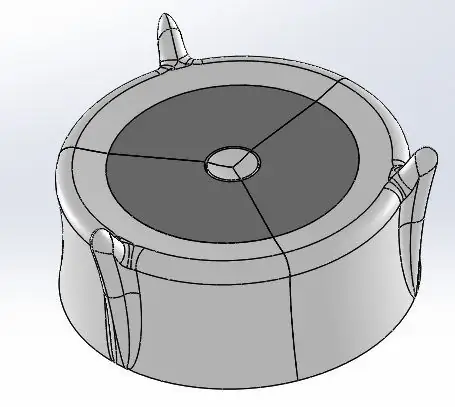
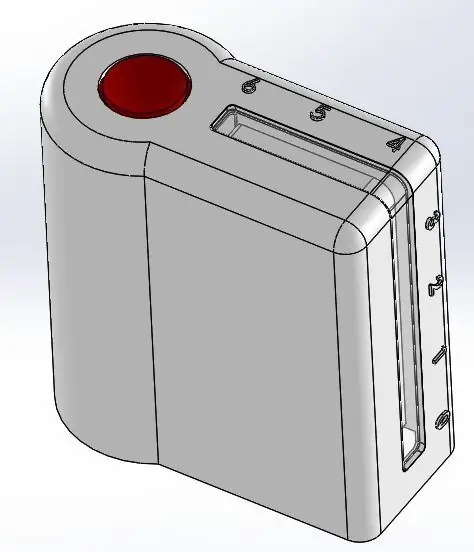

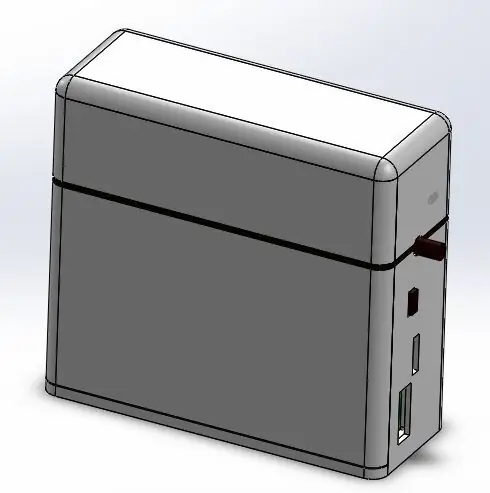
Започнах с мисленето за формата, която мога да придам на кутията, вдъхновена от съвременния дизайн на предмети.
Ето няколко нарисувани кутии.
В крайна сметка избрах най -простия случай и най -малкия: вижте основната снимка на тази инструкция.
Стъпка 2: Прототипи на карти


Имам във всичките 3 прототипни карти. Но само 2 се виждат тук.
Прототипите направиха възможно разработването на 5V и 3v3 захранвания. Те бяха трудни за разработване, защото трябваше да намеря компонентите, за да получа необходимата мощност за стартиране на WiFi микроконтролера (ESP8266 - 12). Електронната част за зареждане на литиево-йонната батерия беше по-бърза за работа. След това няколко пъти смених местоположението на различните превключватели и конектори за добра ергономичност на устройството.
Стъпка 3: Кутията
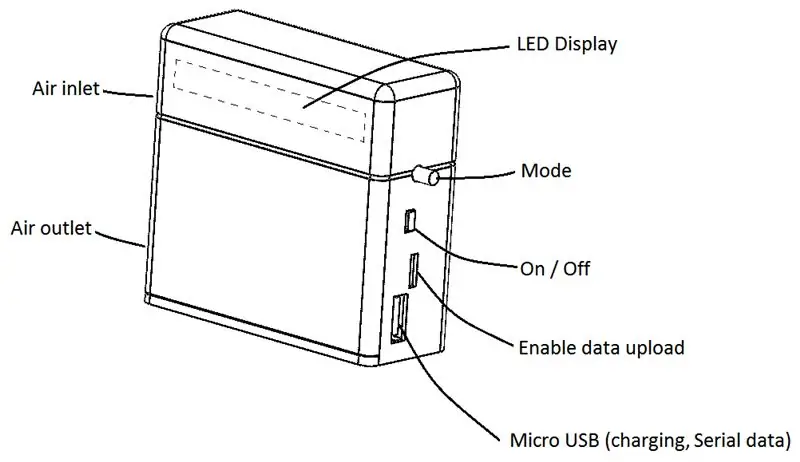


Светодиодите се виждат чрез прозрачност през корпуса. Входовете за въздух са от лявата страна на корпуса. От дясната страна намираме:
- Бутонът за избор на режим на показване.
- Превключвателят за включване / изключване.
- Превключвателят за избор за прехвърляне на измервания към компютъра. Позволява превключване между серийна връзка между ESP8266 и сензора за частици или между ESP8266 и микро USB порта. Внимание, ако този не е добре позициониран, комуникацията между електронната карта и сензора вече няма да бъде гарантирана и CAP няма да може да стартира правилно.
- Микро USB гнездото за презареждане на батерията или мерки за прехвърляне на сериен протокол.
Стъпка 4: Сензорът


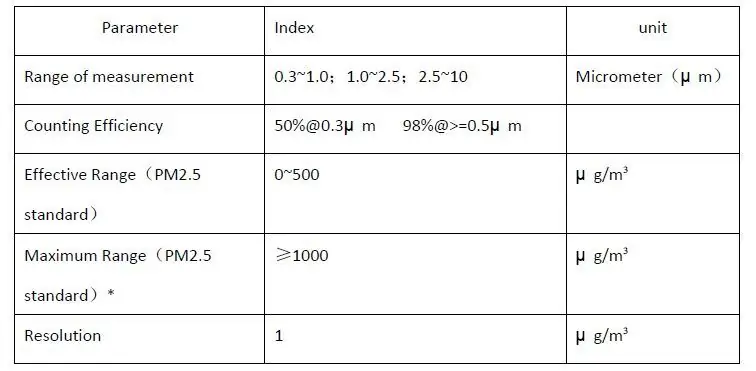
Тествах два различни сензора. Лазерният сензор SDS011 V1.2 PM2.5 от Nova Fitness Co. Ltd. (doc) с USB ключ за сериен интерфейс.
Другият сензор (метален корпус) е PMS7003M от PLANTOWER (doc).
Това е този, който използвам в моя случай. Той е в състояние да измерва концентрацията на фини частици под 1 μm (PM1); по -малко от 2.5μm (PM2.5) и по -малко от 10μm (PM10). Принципът на действие на сензора PSM7003M е следният: лазер осветява въздушния прах. Оптичен сензор улавя лазерната светлина и генерира електрически сигнал, пропорционален на скоростта и размера на праха във въздуха.
Характеристиките му са показани в таблицата с характеристики.
Стъпка 5: Монтаж
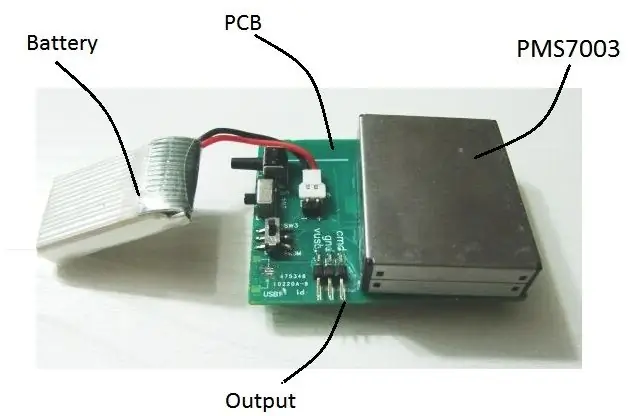
Има само мястото на батерията отстрани на сензора.
Стъпка 6: Операция
Сърцето на системата е ESP8266 (тип ESP-12F). Този микроконтролер е оборудван с Wifi предавател. ESP8266 се предлага в няколко варианта. ESP8266 комуникира със сензора PMS7003 чрез серийна връзка. Той възстановява стойностите на концентрацията на частиците и броя на частиците. След това изчислява индекса за качество AQI, Ако режимът на контрол на изхода е в "Автоматично" и нивото на замърсяване в PM2.5 е по -високо от 50 (индекс на качеството на въздуха AQI PM2.5> 50), изходът е настроен високо (3v3). В противен случай той е настроен на ниско ниво (0v). ESP8266 е конфигуриран в точка за достъп -> AP (Wifi точка). Тоест, той е разпознат като Wi -Fi терминал, към който телефонът може да се свърже. Телефонът трябва да избере този Wifi терминал и да въведе кода APPSK (малко като WEP код на ADSL кутия) за достъп до него. След това телефонът въвежда IP адреса, до който да достигне. Тук ще бъде 192.168.4.1. След това уеб страницата се показва на телефона, от която човек контролира кутията и визуализира стойностите на замърсяването. APPSK кодът, конфигуриран в програмата, е "AQI_index". Кодът на APPSK може да бъде променен от програмиста, защото се съдържа в програмата, заредена в ESP8266. Адресът за зареждане на интегрираната уеб страница е: „192.168.4.1“.
ESP8266 измерва напрежението на батерията. Ако то е под граничното си напрежение (3v2 = 0%), устройството се поставя в режим на готовност. Батерията е 100%, когато напрежението е 4v2.
ESP може да съхранява до 2038 проби от стойност на концентрацията на частици PM1, PM2.5 и PM10. Около 680 проби на размер на частиците. Тези измервания могат да бъдат изтеглени чрез свързване на кабел, оборудван с USB / сериен конвертор и стартиране на трансфера чрез вграденото приложение. Стойностите на прехвърлените проби се нормализират, както следва, за да се спести място в паметта:
- PM1: (μg / cm3) / 5
- PM2.5: (μg / cm3) / 5
- PM10: (μg / cm3) / 6
За да намерите правилната стойност на концентрацията, след това умножете стойността по 5 или 6 в зависимост от случая.
Стъпка 7: Уеб интерфейс 1/4

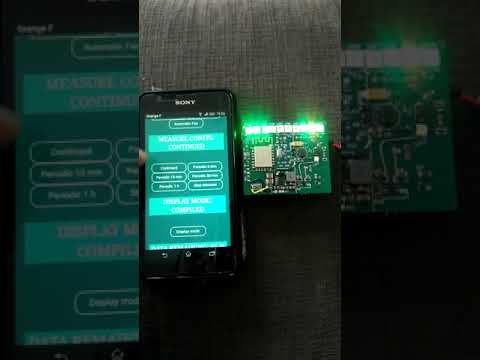
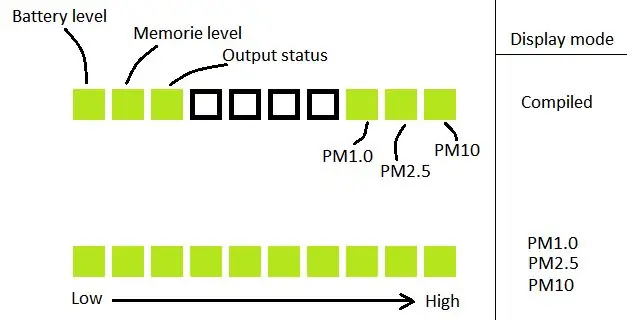
Вижте видеоклипа на уеб интерфейса
Това е интерфейсът, достъпен след свързване между CPA и телефона. Тя позволява да се визуализират стойностите на концентрацията на микрочастици за PM1, PM2.5 и PM10, в μg / m3. Индексът на качеството на въздуха е AQI, представен с число и буквален израз, съгласно таблицата за дефиниране на индекса AQI. Има и индикатор за батерията.
Раздел е посветен на автоматичното управление на изхода за управление на CPA, под името Конфигурация на вентилатора. След ":" на заглавието на раздела се показва текущият режим (Automatic, Start, Stop). В основата този изход ще управлява устройство за пречистване на въздуха (вентилатор = вентилатор). По този начин е възможно да се включи или изключи принудително или да се остави в автоматичен режим с изключване, когато въздухът надвиши AQI индекс от 50.
Раздел е посветен на измерването "Measure config". След ":" е посочен текущият режим (продължаване, периодично 5 минути, 15 минути, 30 минути, 1 час, спиране). По този начин е възможно да се правят измервания непрекъснато (всъщност периодът на вземане на проби е близо 2 секунди) или на всеки 5, 15, 30 минути, 1 час или да се спре вземането на проби.
Разделът „Режим на показване“позволява да се избере как информацията (цялата налична в уеб интерфейса) да се показва на кутията чрез многоцветни светодиоди. След ":" е посочен текущият режим (Компилиран, PM1.0, PM2.5, PM10). Всяко натискане на „Режим на показване“превключва от един режим на показване в друг в следния ред:
- Съставен
- PM1.0
- PM2.5
- PM10
Стъпка 8: Уеб интерфейс 2/4
Значението на цвета на светодиода в режим „Компилиран“е следното: Ниво на батерията:
- > 30% = зелено
- > 10% и <30%: оранжево
- <10% = червено
Ниво на паметта:
- > 30% = зелено
- > 10% и <30%: оранжево
- <10% = червено
Контролен изход:
- Висока мощност: зелено
- Ниска мощност: червено
- Режим на автоматично управление: син
Стъпка 9: Уеб интерфейс 3/4
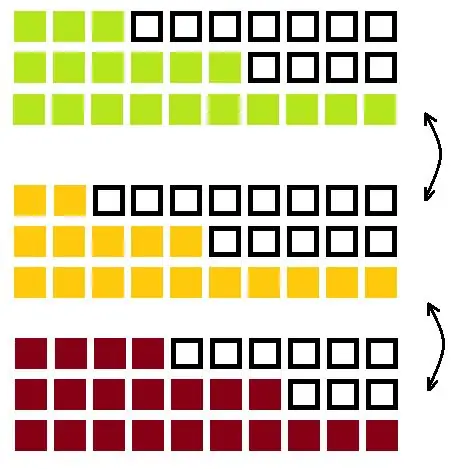
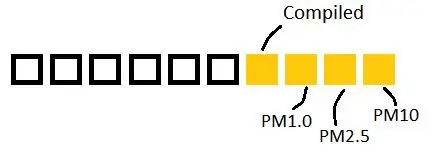
Изход PM1.0, PM2.5 и PM10: Цветът на светодиода е този, който съответства на таблицата с цветове на индекса AQI. Значението на цвета на 10 -те светодиода в режим "PM1.0, PM2.5, PM10" е следното:
- Цветът на светодиодите представлява нивото на замърсяване на въздуха, както е посочено в таблицата на индекса AQI. Например, ако светодиодите са червени, това означава, че нивото на замърсяване е вредно за здравето.
- Броят на светещите светодиоди представлява стойността на индекса AQI за въпросния цвят, както е посочено в таблицата на индекса AQI. Например, ако има само един зелен светодиод на 10, индексът е 1/10 от максималния зелен индекс, т.е. 50/10 = 5. Ако 5 зелени светодиода на 10, стойността е 50 / 10x5 = 25. Ако 5 пурпурните светодиоди светят, стойността е (300-201) /10x5+201=250.5.
- При всяко натискане на бутона един от 4 -те светодиода вдясно мига в оранжево. Той показва кой е избраният режим на показване:
Стъпка 10: Уеб интерфейс 4/4
Разделът "Оставащи данни" показва оставащото място в паметта за запазване на измерванията. След ":" е посочен оставащият %. Натискането на бутона "изчистване на паметта" изтрива паметта. Натискането на бутона "изтегляне" започва прехвърлянето на пробите към компютъра. В края на уеб интерфейса се показва таблицата с индекса AQI.
Стъпка 11: Първи стъпки
- Превключете превключвателя за включване / изключване в положение Вкл.
- Появява се дъга от светодиоди, за да се увери, че всички светодиоди работят…. и тогава е хубаво.
- Тюркоазените светодиоди светват един след друг. Това позволява времето за инициализиране на сензора за частици.
- Появява се един от режимите на LED дисплея.
- На телефона или компютъра изберете Wifi мрежата, започваща с „AQI_I3D-“
- Въведете кода "AQI_index"
- Отворете например Google и въведете в адресната лента: 192.168.4.1
- Показва се уеб страницата
Видеото
Стъпка 12: Прехвърляне на данни към компютъра
За да прехвърлите данните от кутията на компютъра, трябва:
- Свържете микро USB кабел / серийна връзка (ниво на напрежение 5v) към USB компютър.
- Отворете сериен терминал на компютъра и го конфигурирайте, както следва: 9600 BAUDS, 1 стоп бит, паритет NONE, 1 стартов бит.
- Превключете микро превключвателя „активиране на качването на данни“
- В интерфейса натиснете „Изтегляне“
- На серийния терминал изчакайте края на прехвърлянето и копирайте данните.
- Превключете микро превключвателя „активиране на качването на данни“в първоначалната позиция
Ако CAP изглежда не работи, възможно е превключвателят да не се постави на място.
Стъпка 13: В режим на готовност между фазата на вземане на проби
В режимите за вземане на проби от 5 минути, 15 минути, 30 минути и 1 час, CAP автоматично преминава в режим на заспиване след вземане на пробата за измерване и не се събужда чак след 5, 15, 30 или 60 минути по -късно. По този начин автономността на ОСП е изключително увеличена.
Стъпка 14: Възстановете фабричния режим
В случай, че CAP има някои работни проблеми, е възможно да се нулират всички работни параметри и да се рестартира CAP надеждно. За това:
- Изключете CAP Останете с бутон Запалете CAP.
- Появява се дъгата на LED
- Тюркоазена LED лента се появява за по -малко от секунда
- Изключете CAP
- CAP сега е нулиран.
Стъпка 15: Програмата под Arduino
Предлага се тук
За да програмирате картата е необходимо:
- Отворете Arduino на компютъра
- Конфигурирайте Arduino за платката ESP8266
- Свържете UBS Micro USB / сериен кабел (3v3) между картата и компютъра
- Превключете бутона SW3 на „prgm“
- Останете на бутона "SW1"
- Включете устройството -> Устройството влиза в режим на програмиране
- Освобождаване на "SW1"
- Под Arduino започнете да програмирате
- След края на програмирането превключете „SW3“на „SW3“
- Изключете и рестартирайте устройството
Стъпка 16: Електрически схеми
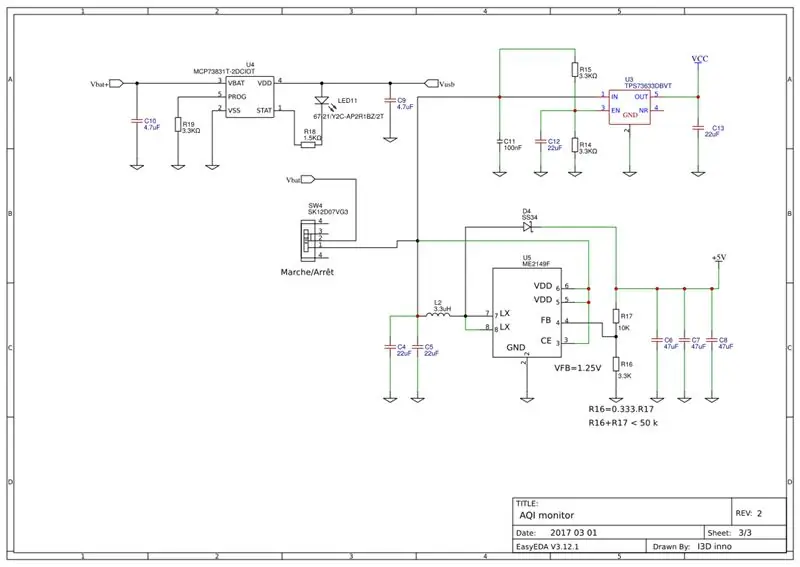
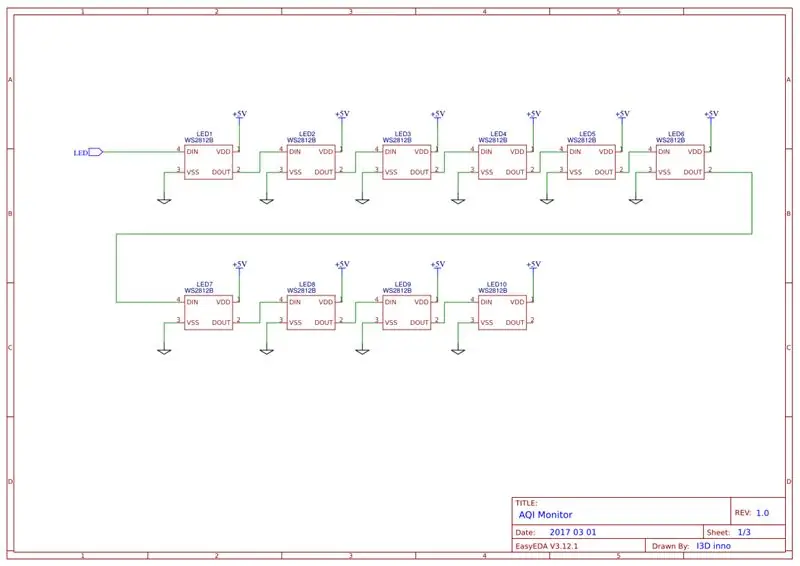
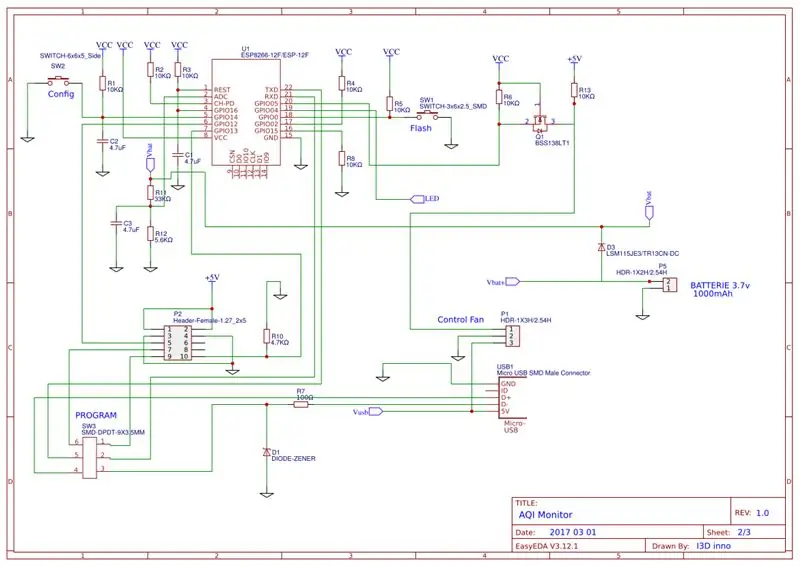
Стъпка 17: ПХБ

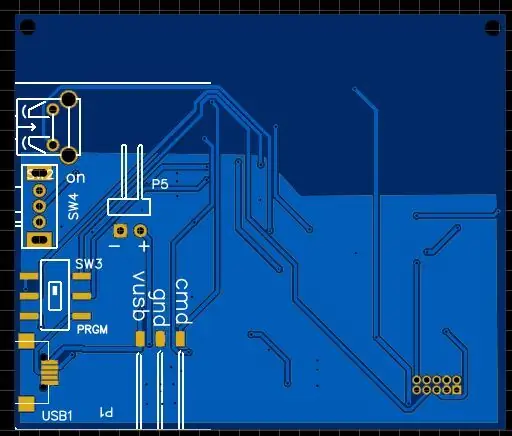
Стъпка 18: Номенклатура
Ето го
Стъпка 19: Направете го сами

Искате да го направите, без притеснения, предлагам няколко възможни комплекта в зависимост от бюджета, който искате да поставите
Посетете моя уебсайт (налична френска версия)
Стъпка 20: И още …
Следващата стъпка е да свържете устройството с йонизатор. Така че въздухът е замърсен, устройството стартира йонизатора, Йонизаторът позволява по някакъв начин да изпусне фините частици на земята. Той генерира отрицателни електрони, които се свързват с околния газ и прах, превръщайки положителния им електрически заряд в отрицателен. Тъй като земята и повечето обекти имат положителен заряд, отрицателно заредените частици от йонизатора се привличат и залепват за тях. По този начин въздухът се пречиства. Йонизацията на въздуха има и много други ползи за здравето. Днес йонизаторът работи. Тази презентация ще бъде тема на предстоящ блог.
Препоръчано:
Честотен брояч с висока резолюция: 5 стъпки (със снимки)

Честотен брояч с висока резолюция: Тази инструкция показва реципрочен честотен брояч, способен да измерва честоти бързо и с разумна точност. Изработен е със стандартни компоненти и може да бъде направен през уикенда (отне ми малко повече време :-)) РЕДАКТИРАНЕ: Кодът вече е наличен
Как да направите брояч на стъпки?: 3 стъпки (със снимки)

Как да си направя брояч на стъпки?: Някога се представях добре в много спортове: ходене, бягане, каране на колело, игра на бадминтон и т.н. Е, вижте дебелото ми коремче … … Е, все пак решавам да рестартирам, за да тренирам. Какво оборудване трябва да подготвя?
Брояч на стъпки - Микро: Бит: 12 стъпки (със снимки)

Стъпков брояч - Микро: Бит: Този проект ще бъде брояч на стъпки. Ще използваме сензора за акселерометър, който е вграден в Micro: Bit за измерване на нашите стъпки. Всеки път, когато Micro: Bit се разклати, ще добавим 2 към броя и ще го покажем на екрана
Преносим рекламен знак влезте евтино само за 10 стъпки !!: 13 стъпки (със снимки)

Преносим рекламен знак на евтино само за 10 стъпки !!: Направете свой собствен, евтин, преносим рекламен знак. С този знак можете да показвате вашето съобщение или лого навсякъде на всеки в града. Тази инструкция е отговор на/подобрение/промяна на: https://www.instructables.com/id/Low-Cost-Illuminated
Ултра преносим почистващ препарат от микрофибър (лаптоп/преносим компютър): 4 стъпки

Ултра преносим почистващ препарат от микрофибър (лаптоп/преносим компютър): Свикнал съм да губя много от инструментите си и подобни, затова ми хрумна идеята защо да не направя лаптоп Ултра преносим почистващ препарат от микрофибър, който се вписва в слота за моя компютър. Тази идея може да се приложи към всеки слот за компютърна карта на всеки лаптоп, просто
